
Nogle gange virker Hitachi TV-fjernbetjeningen muligvis ikke på grund af svage batterier, parringsproblemer osv. I en sådan situation skal du kende fjernbetjeningsalternativer for at styre TV’et. Fjernbetjeningsappen er den nemmeste måde, da den lader dig betjene Hitachi TV’et, mens du sidder i en sofa. Denne artikel uddyber proceduren for styring af Hitachi TV ved hjælp af fjernbetjeningsappen.
Styr Hitachi Roku TV ved hjælp af Roku-appen
For at komme i gang skal du sørge for, at dit Hitachi TV er tændt og parret med det samme WiFi-netværk som en mobiltelefon.
1. Installer Roku-appen på din Android eller iPhone.
2. Kør Roku-appen og accepter appens vilkår og lagringstilladelser.
3. Log ind på appen ved hjælp af Roku-legitimationsoplysninger. Ellers skal du vælge indstillingen Fortsæt som gæst og logge på senere.
4. Når du er logget ind, vises appens startskærm. Tryk på indstillingen Enheder .
5. Appen scanner og viser de tilgængelige enheder i nærheden.
6. Vælg dit Hitachi Roku TV fra listen. Roku-appen vil parres med dit Hitachi Roku-tv. Hvis processen er vellykket, kan du se en Forbundet status.
7. Tryk på fjernbetjeningsikonet for at skifte til fjernbetjeningsgrænsefladen.
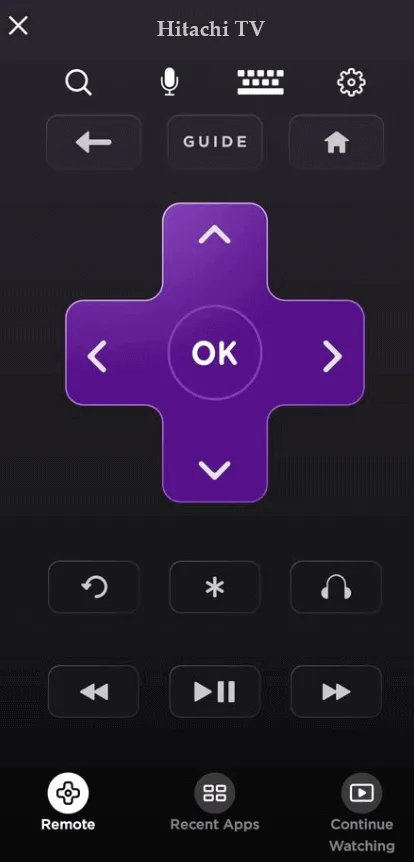
Brug de TV-kontrollerende ikoner til ubesværet at betjene dit Hitachi Roku TV.
Styr Hitachi Android eller Google TV ved hjælp af Google TV App
Som et standardkrav skal du tilslutte dit Hitachi TV og håndholdte enhed til det samme trådløse netværk.
1. Hent Google TV- appen på din smartphone fra standard-app-butikken.
2. Start Google TV- appen, og accepter apppolitikkerne.
3. Når du når appens startfane, skal du finde og trykke på ikonet Fjernbetjening eller Forbind .
4. Tillad de nødvendige tilladelser, og appen vil begynde at scanne efter enheder i nærheden.
5. Vælg dit Hitachi TV fra listen. Som et resultat vil koden vises på din Hitachi TV-skærm.
6. Indtast koden på appen, og klik på knappen Par . Google TV-appen vil parres med dit Hitachi TV.
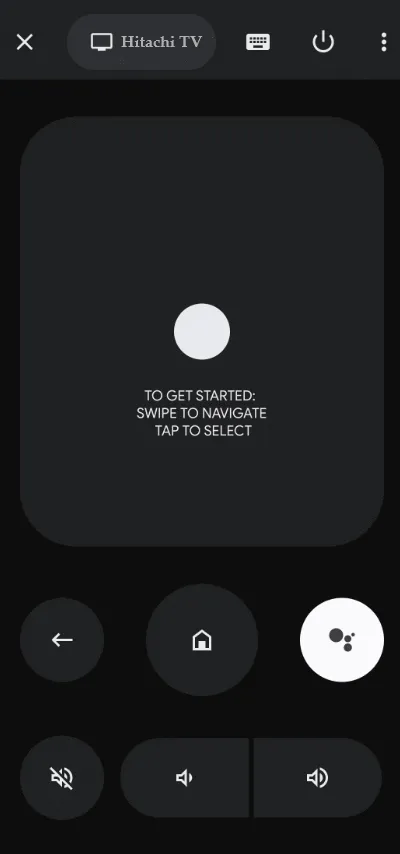
Når fjernbetjeningen er vist, kan du styre Hitachi Android eller Google TV ved at trykke på app-ikonerne.
Brug IR-fjernbetjeningsapps til at styre det gamle Hitachi TV
Hvis du ejer et gammelt Hitachi-tv, der mangler WiFi, skal du bruge IR-fjernprogrammerne. IR-fjernbetjeningsapps fungerer ved hjælp af en IR-sensor, og deres funktioner ligner dem på en fysisk fjernbetjening. Da IR-fjernbetjeningsappen fungerer med en IR-sensor, skal du have en Android-smartphone med indbygget IR-blaster.
Hvis det er tilfældet, skal du installere den Hitachi TV-kompatible IR-fjernbetjeningsapplikation og åbne den. Peg smartphonen mod Hitachi-tv’et, og tryk på tænd/sluk -knappen. Hitachi TV’et slukkes, hvilket indikerer den vellykkede parring. Tænd for Hitachi TV og styr resten af dets funktioner ved hjælp af de resterende IR-fjernbetjeningsapplikationsikoner.
Hvis du er i tvivl om at vælge den korrekte IR-fjernbetjeningsapp, skal du se listen nedenfor.




Skriv et svar